iOS16.2这款软件现在十分火爆,很多小伙伴都在使用,但是不少网友反应对iOS16.2怎么设置主屏幕壁纸攻略内容不太清楚,一直没找到准确的答案,为此最全下载小编下面就整理了iOS16.2怎么设置主屏幕壁纸攻略内容分享给大家,小伙伴们快来看一看吧!
打开手机系统设置,点击【墙纸】。
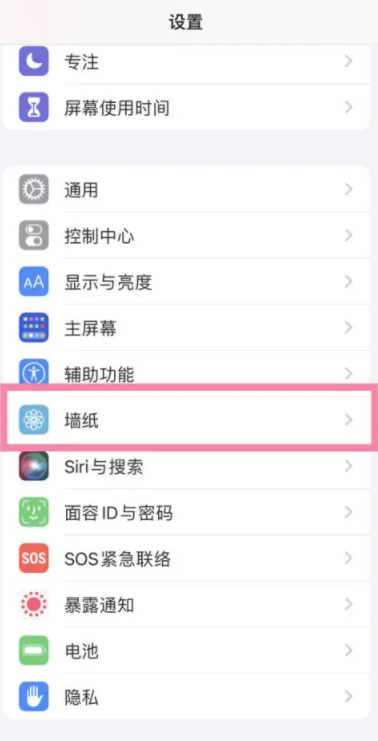
点击主屏幕墙纸图案。
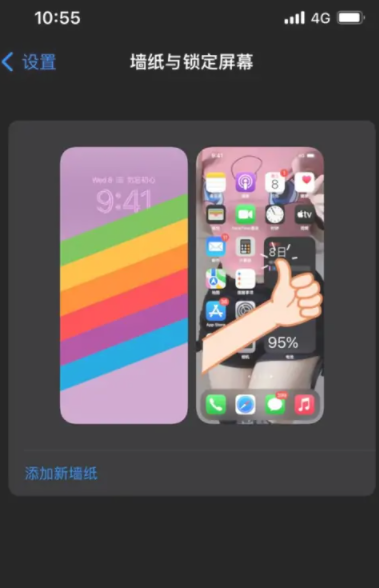
点击相册图标,选择喜欢的壁纸设置即可。
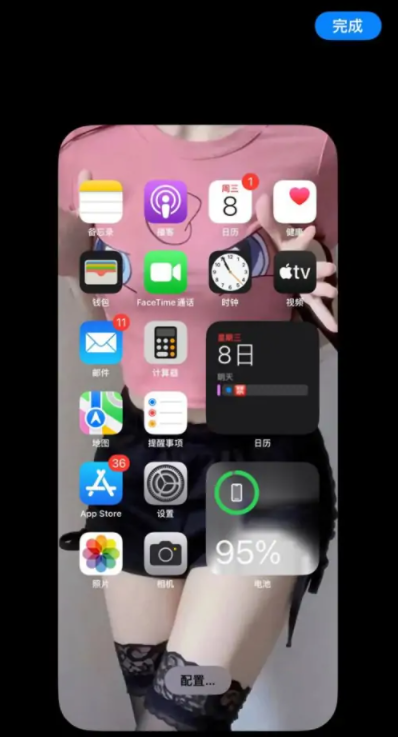
iOS16.2怎么设置动态壁纸
1、在手机桌面点击【设置】,向下滑动,打开【墙纸】功能。
2、进入后,单击【选取新墙纸】。
3、接着单击【动态墙纸】,选择要设置动态壁纸,点击【壁纸】。
4、接着单击右下角【设定】,点击【同时设定】,这样就设置动态壁纸成功。
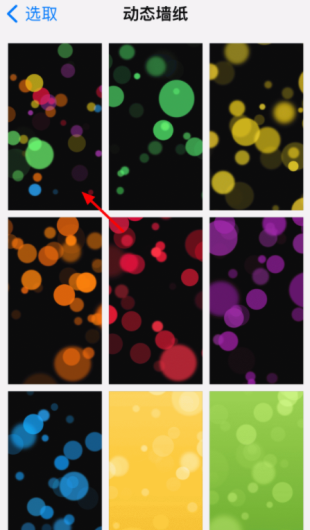
iOS16.2怎么删除墙纸第一步、在手机上进入锁屏界面,然后长按锁屏界面的壁纸。
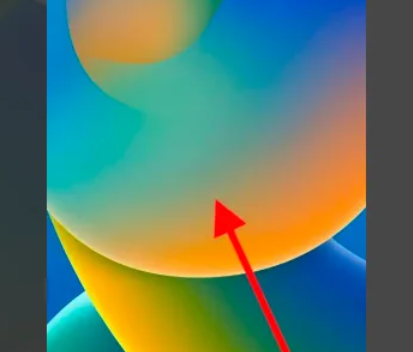
第二步、接着进入壁纸设置界面,上滑要删除的壁纸。
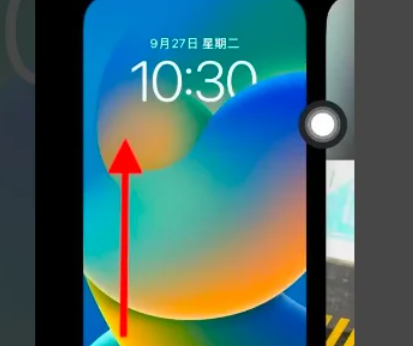
第三步、然后在壁纸下方就会出现删除图标,点击删除图标就可以删除壁纸了。
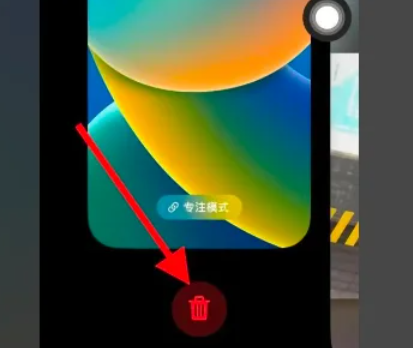
iOS16.2怎么设置主屏幕壁纸攻略的解决办法已经是告诉大家了,相信大家已经会处理这个问题了,咱们下期再见。
相关文章
更多最新文章
更多游戏推荐
更多